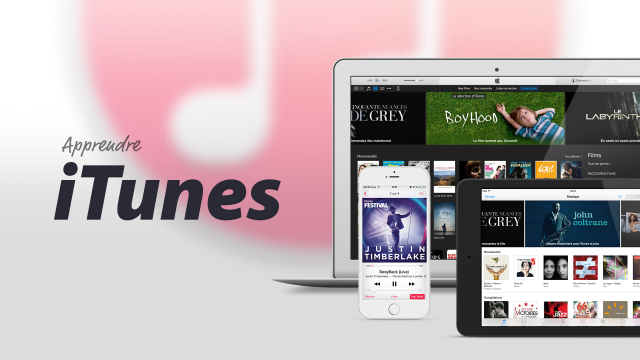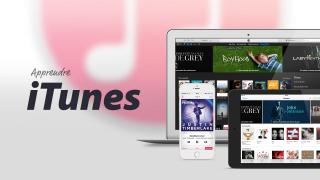Détails de la leçon
Description de la leçon
Pour mettre à jour vos applications iPhone ou iPad, suivez ces étapes simples :
1. Ouvrez l'application de gestion des applications (l'icône avec un A).
2. Sélectionnez toutes les applications avec CMD+A.
3. Cliquez-droit et choisissez l'option mettre à jour.
4. Suivez la barre de progression pour voir l'avancement des mises à jour. Vous pouvez suivre chaque mise à jour individuellement ou tout mettre à jour à la fois.
Il est également possible de mettre à jour une seule application via le menu contextuel. Vous verrez un bandeau rouge qui disparaît une fois l'application mise à jour.
Cette méthode est plus efficace que la mise à jour directe via iOS sur iPhone ou iPad, surtout lorsque vous avez beaucoup d'applications à mettre à jour. iTunes permet d'effectuer cette opération plus rapidement et de manière plus structurée.
Objectifs de cette leçon
Les objectifs de cette vidéo sont :
- Apprendre à mettre à jour les applications iPhone et iPad.
- Savoir utiliser iTunes pour effectuer des mises à jour.
- Connaître les avantages de la mise à jour via ordinateur plutôt que directement sur iPhone ou iPad.
Prérequis pour cette leçon
Pour suivre cette vidéo, il est recommandé :
- D'avoir un iPhone ou un iPad avec des applications installées.
- De disposer d'iTunes sur votre ordinateur.
- D'avoir une connexion Internet pour télécharger les mises à jour.
Métiers concernés
Les usages professionnels incluent :
- Gestion des appareils dans un environnement professionnel.
- Mise à jour d'applications pour améliorer la productivité et la sécurité.
Alternatives et ressources
Les alternatives incluent :
- Mettre à jour directement via l'App Store sur iOS.
- Utiliser d'autres gestionnaires d'applications tiers compatibles avec iOS.